Вы можете быть очень привязаны к своей учетной записи Gmail, особенно если она у вас уже много лет, поэтому удаление вашей учетной записи Gmail может стать серьезным шагом. Но иногда нужно просто двигаться дальше. Например, вы можете ненавидеть политику конфиденциальности Google или внезапно осознать, что переросли тот дерзкий адрес электронной почты, который вы создали в 12 лет. В этом руководстве показано, как навсегда удалить свою учетную запись Gmail и восстановить ее.
Приятно знать : знаете ли вы, что можете измените свое имя Gmail ? Узнайте, как это сделать.
Как удалить учетную запись Gmail на компьютере
Прежде чем описать два разных метода удаления вашей учетной записи Gmail, мы должны отметить, что Google — это, по сути, имя пользователя и пароль, которые дают вам доступ ко всем его продуктам и услугам, таким как Gmail. Вам не нужна учетная запись Gmail для создания личной учетной записи Google.
Если вы удалите свой аккаунт Google, вы потеряете доступ ко всем службам Google, включая G
Contents
Как удалить учетную запись Gmail на компьютере
равно сможете получить доступ к другим службам Google.Удаление всего аккаунта Google
Войдите в Gmail, нажмите на изображение своего профиля в правом верхнем углу, нажмите Управление аккаунтом Google, а затем нажмите Данные и конфиденциальность на левой боковой панели.
Прокрутите вниз, пока не дойдете до Дополнительные параметры. Нажмите Удалить свой аккаунт Google. Вам необходимо войти в свою учетную запись, чтобы подтвердить свою личность.
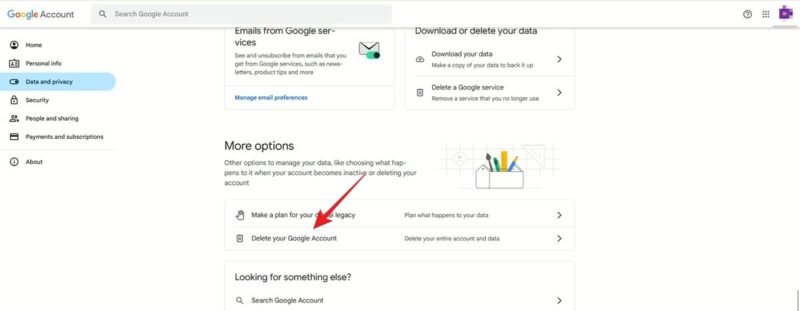
Вы получите подсказку о том, что вы потеряете, если навсегда удалите свой аккаунт Google. Поскольку он предоставляет доступ к различным сервисам Google, вы не сможете использовать эти сервисы, если пройдете через это. Данные из связанных сервисов Google также могут быть удалены.
Совет : вы можете
Если вы по-прежнему готовы это сделать, установите два флажка внизу, а затем нажмите кнопку Удалить учетную запись внизу.

Удалить только данные Gmail
Кроме того, вы можете удалить только данные из Gmail, а не всю свою учетную запись Google. Это приведет к удалению вашего адреса электронной почты и связанных с ним настроек. Кроме того, у вас больше не будет учетной записи Gmail.
Посмотрите выше Дополнительные параметры, нажмите Удалить службу Google, затем введите свой пароль еще раз.
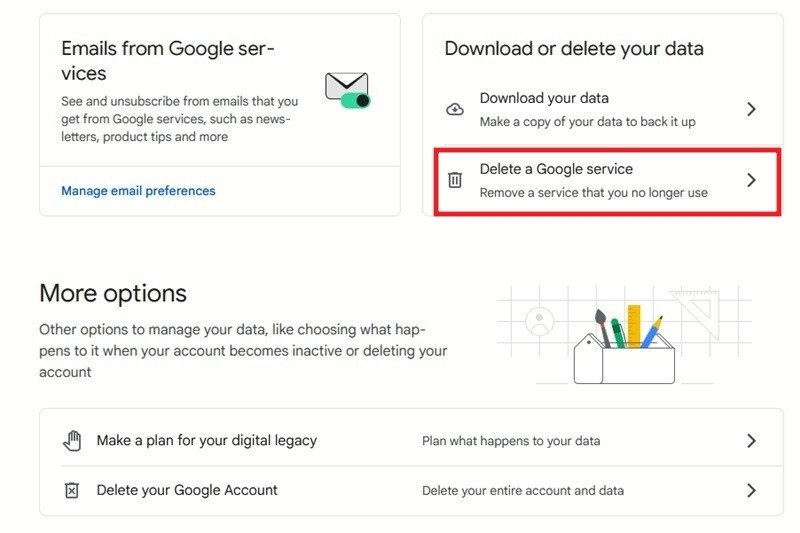
В списке служб Google, прикрепленных к вашей учетной записи, найдите Gmail, затем нажмите значок корзины рядом с ней, чтобы удалить только эту учетную запись.
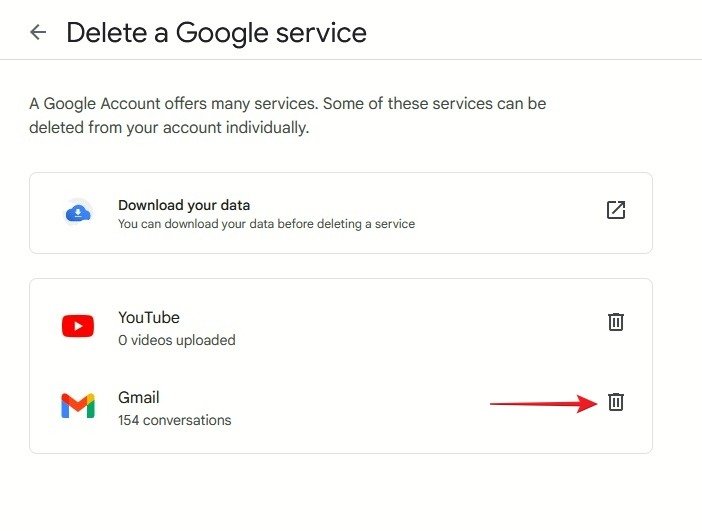
Введите адрес электронной почты при появлении соответствующего запроса, чтобы другие ваши учетные записи Google — Диск, Документы и т. д. — могли оставаться активными. Ваш альтернативный адрес электронной почты не может быть другим адресом Gmail. Нажмите кнопку Отправить письмо с подтверждением.
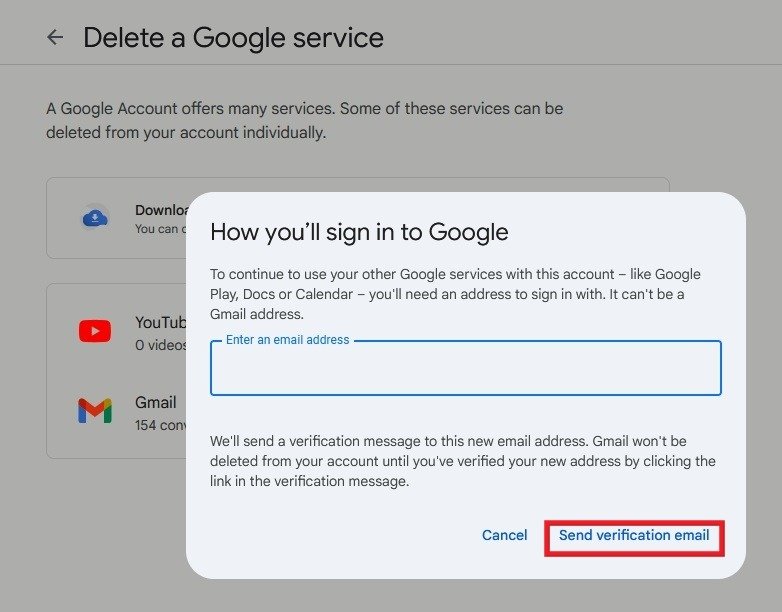
Нажмите ссылку в письме с подтверждением, чтобы подтвердить, что вы действительно хотите навсегда удалить свою учетную запись Gmail.
Прочитайте предупреждающее сообщение. Если вы все же хотите удалить свою учетную запись Gmail, установите флажок в нижней части диалогового окна и нажмите Удалить Gmail.
Совет : обеспечить безопасность общения можно до шифрование вашей электронной почты с помощью Gmail . Прочтите нашу публикацию, чтобы узнать, как это делается.
Как удалить учетную запись Gmail на Android/iOS
Вы также можете удалить свою учетную запись Gmail на устройстве Андроид или iOS , выполнив тот же основной процесс.
Откройте приложение Gmail, нажмите на изображение своего профиля, затем нажмите Управление аккаунтом Google на iOS или Аккаунт Google на Android. Перейдите на вкладку Данные и конфиденциальность вверху. Прокрутите вниз и нажмите Удалить аккаунт Google.
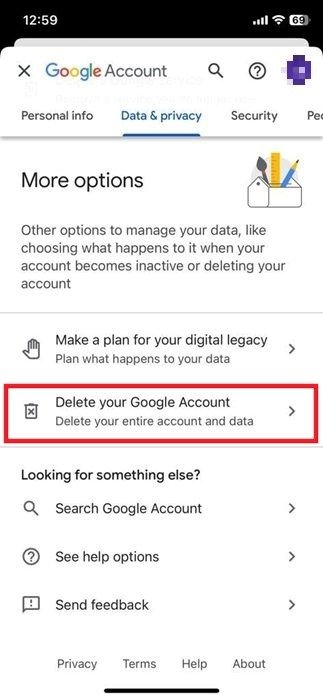
Введите свой пароль. Как и раньше, прочитайте информацию, и если вы все еще хотите продолжить, установите два флажка внизу и нажмите кнопку Удалить учетную запись.
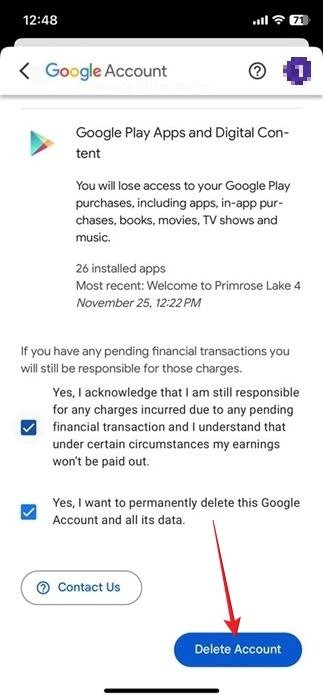
Либо нажмите кнопку Удалить службу Google.
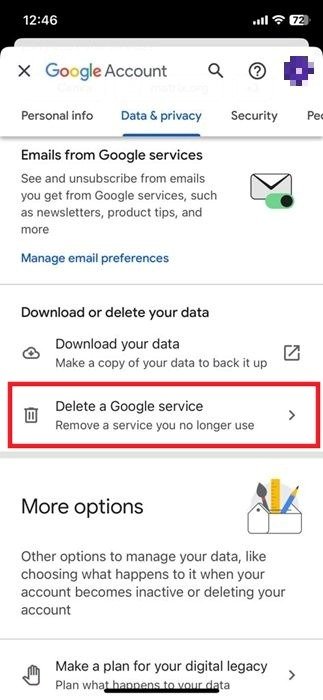
Войдите в свою учетную запись и коснитесь значка корзины рядом с Gmail.
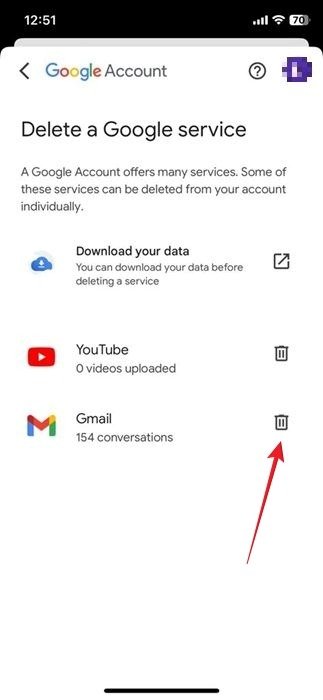
Добавьте адрес, отличный от Gmail, чтобы продолжить вход в другие службы Google, затем нажмите кнопку Отправить письмо с подтверждением, чтобы продолжить.
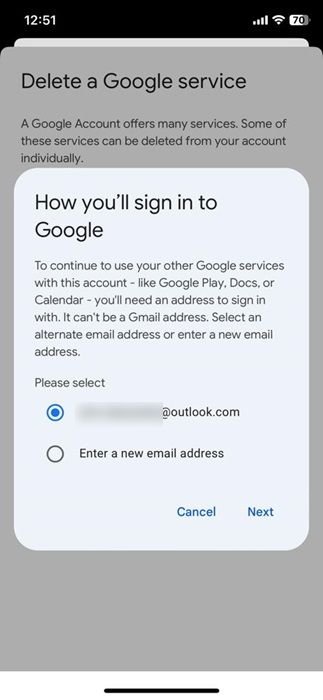
Откройте электронное письмо с подтверждением удаления Gmail в альтернативном почтовом ящике и нажмите на ссылку.
Прочитайте предупреждающее сообщение, установите флажок подтверждения в конце, затем нажмите Удалить Gmail.
К вашему сведению : узнайте, как создать шаблон электронной почты в Gmail .
Что нужно сделать перед удалением учетной записи Gmail
Как видите, удалить свой Gmail довольно легко, но сразу торопиться с этим все же не стоит. Обязательно позаботьтесь об этих вещах в первую очередь.
- Замените свой адрес Gmail другим адресом электронной почты – если вы исполь
Как удалить учетную запись Gmail на Android/iOS
инга, онлайн-покупок или других онлайн-аккаунтов/деятельности, замените его новым контактным адресом электронной почты. адрес перед его удалением. - Загрузить данные Gmail – вам также понадобится загрузить данные Gmail. Если вы этого не сделаете, вы потеряете доступ ко всем своим данным Gmail после удаления своей учетной записи Google или Gmail. Откройте Gmail ->Управление аккаунтом Google ->Данные и конфиденциальность ->Загрузить данные. Выберите данные, которые вы хотите сохранить (включая Gmail), затем нажмите Следующий шаг. Наконец, выберите место назначения для резервной копии и тип файла и нажмите кнопку Создать экспорт.
Как восстановить удаленную учетную запись Gmail
Google недавно объявила, что начнет удалять неактивные учетные записи, начиная с декабря. Если вы хотите сохранить свою старую учетную запись Google, вам придется войти в систему еще раз. Вам необходимо будет делать это не реже одного раза в два года, чтобы учетная запись оставалась работоспособной. Если вы не можете вспомнить, когда вы это делали в последний раз, рекомендуем вам войти в систему сейчас.
С другой стороны, если вы недавно удалили свою учетную запись Google, но передумали, вы можете восстановить ее. В течение ограниченного времени — двух-трех недель после удаления — Google позволит вам полностью восстановить вашу учетную запись Gmail или Google. По истечении этого времени вы все равно сможете восстановить свой адрес Gmail, используя прежнее имя пользователя, но все электронные письма исчезнут.
Чтобы начать процесс, откройте Страница восстановления аккаунта Google в браузере на ПК или мобильном устройстве. Введите свой старый адрес электронной почты – тот, который вы удалили. Если вы ранее входили в эту учетную запись на устройстве, которое используете сейчас, вы сразу же пройдете проверку. Но если вы выполняете восстановление с другого устройства, вам будет задано несколько вопросов, чтобы подтвердить, что это ваша учетная запись.
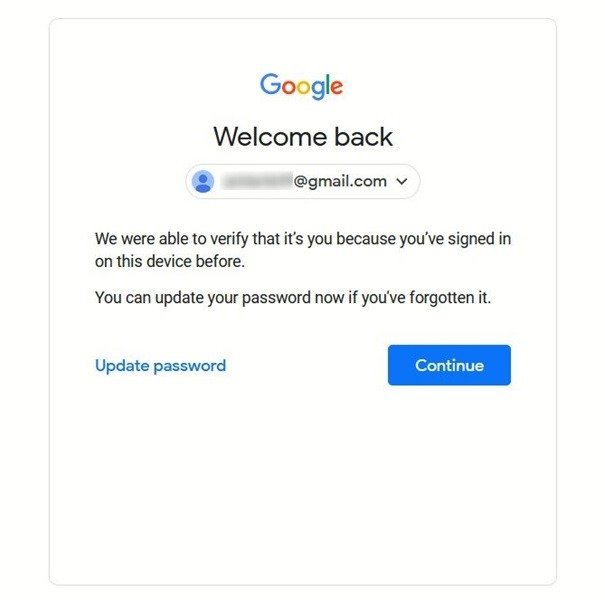
Добавьте новый пароль, нажав Обновить пароль. Если вы все еще знаете свой старый пароль, нажмите Продолжить.
На следующем экране снова нажмите Продолжить.
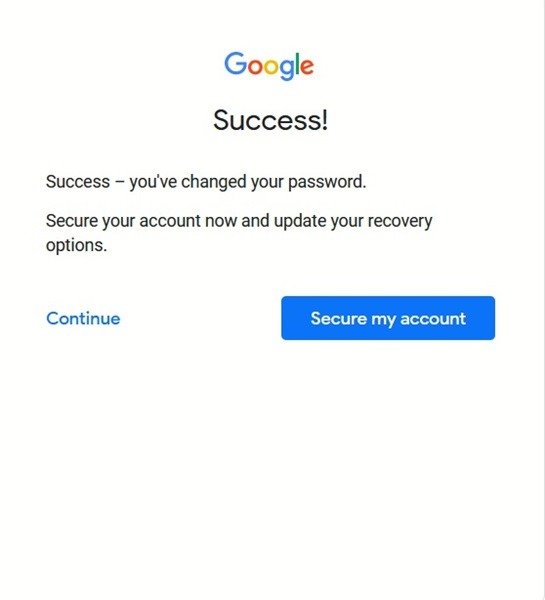
Нажмите на точечный узор в правом верхнем углу страницы вашего аккаунта Google, затем нажмите Gmail, чтобы получить доступ к потерянному почтовому ящику. Вам будет предложено повторно добавить Gmail в учетную запись Google.
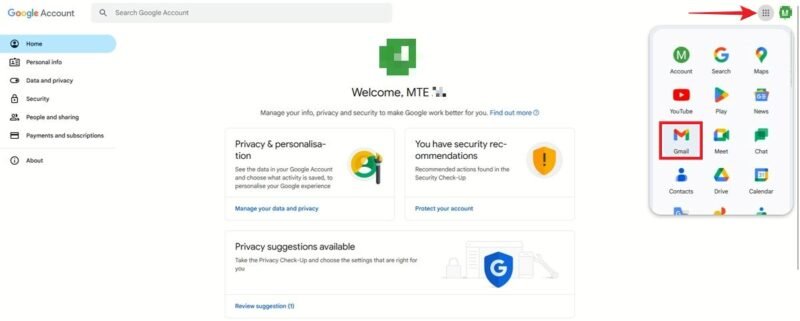
Проверьте информацию и добавьте номер телефона (если вы этого не сделали раньше), затем нажмите Отправить.
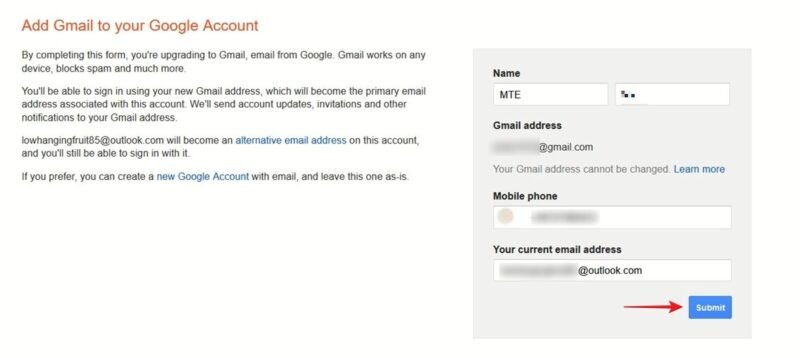
Введите полученный шестизначный код подтверждения и нажмите Продолжить. Ваша учетная запись Gmail будет восстановлена.
Если вы получите сообщение об ошибке: «К сожалению, в данный момент мы не
Что нужно сделать перед удалением учетной записи Gmail
омер мобильного телефона и адрес электронной почты из формы. На следующей странице вам будет предложено повторно добавить номер телефона. Сделайте это, чтобы вас перенаправили обратно на Gmail!Совет : собираетесь в путешествие? Не забудьте установите автоответчик при отсутствии на работе для вашего Gmail .
Gmail – один из самых популярных почтовых клиентов, но если вы хотите оторваться от Google, по крайней мере, когда дело касается ваших потребностей в электронной почте, у вас есть варианты. Если для вас важна безопасность в Интернете, изучите лучшие почтовые клиенты, предлагающие шифрование . Если вы предпочитаете не использовать конкретную услугу, изучите эти одноразовые и одноразовые провайдеры электронной почты в качестве альтернативы.


